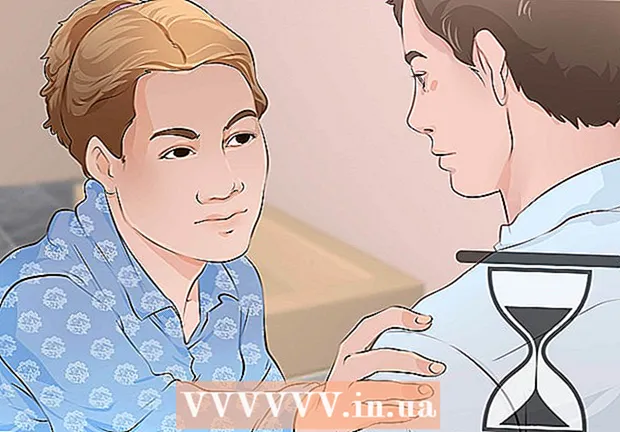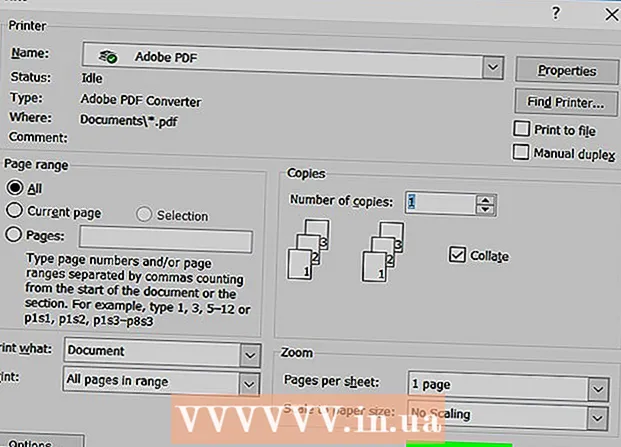Autorius:
Janice Evans
Kūrybos Data:
1 Liepos Mėn 2021
Atnaujinimo Data:
23 Birželio Birželio Mėn 2024

Turinys
Šiame straipsnyje aptarsime, kaip paleisti „Mac“ saugiuoju režimu. Saugus režimas yra diagnostikos režimas, kai visos neesminės programos ir paslaugos yra išjungtos, todėl galite pašalinti kenkėjiškas programas arba pakeisti nustatymus.
Žingsniai
 1 Perkraukite kompiuterį. Padarykite tai, jei jūsų kompiuteris įjungtas. Atidarykite „Apple“ meniu
1 Perkraukite kompiuterį. Padarykite tai, jei jūsų kompiuteris įjungtas. Atidarykite „Apple“ meniu  ir du kartus spustelėkite Paleisti iš naujo.
ir du kartus spustelėkite Paleisti iš naujo. - Jei kompiuteris išjungtas, paspauskite maitinimo mygtuką
 ant kūno, kad jį įjungtumėte.
ant kūno, kad jį įjungtumėte.
- Jei kompiuteris išjungtas, paspauskite maitinimo mygtuką
 2 Paspauskite ir palaikykite klavišą ⇧ Pamaina. Padarykite tai, kai tik kompiuteris vėl paleidžiamas.
2 Paspauskite ir palaikykite klavišą ⇧ Pamaina. Padarykite tai, kai tik kompiuteris vėl paleidžiamas. - Jei naudojate „Bluetooth“ klaviatūrą, paspauskite ⇧ Pamaina išgirdę kompiuterio paleidimo garsą (arba iškart pasirodžius „Apple“ logotipui).
 3 Palaukite, kol pasirodys prisijungimo ekranas. Tai įvyks per 1-2 minutes.
3 Palaukite, kol pasirodys prisijungimo ekranas. Tai įvyks per 1-2 minutes.  4 Atleiskite raktą ⇧ Pamaina. Kai pasirodys prisijungimo ekranas, kompiuteris turėtų būti saugiuoju režimu, ty raktu ⇧ Pamaina tu gali paleisti.
4 Atleiskite raktą ⇧ Pamaina. Kai pasirodys prisijungimo ekranas, kompiuteris turėtų būti saugiuoju režimu, ty raktu ⇧ Pamaina tu gali paleisti.  5 Prisijunkite prie sistemos. Pasirinkite paskyrą ir įveskite slaptažodį.
5 Prisijunkite prie sistemos. Pasirinkite paskyrą ir įveskite slaptažodį. - Jei jūsų kompiuteryje įjungtas „FileVault“ šifravimas, pirmiausia prisijunkite ir tada atrakinkite paleisties diską.
 6 Pašalinkite problemas. Jei kyla problemų dėl paleidimo sekos ar sistemos veikimo, patikrinkite, ar jos veikia saugiuoju režimu. Jei ne, problema gali būti susijusi su viena iš programų.
6 Pašalinkite problemas. Jei kyla problemų dėl paleidimo sekos ar sistemos veikimo, patikrinkite, ar jos veikia saugiuoju režimu. Jei ne, problema gali būti susijusi su viena iš programų. - Jei problema vis tiek išlieka, ją sukelia kompiuterio aparatinė įranga, sistema ar pagrindinės programos.
 7 Pašalinkite programas iš paleidimo. Saugos režimu paleisdami pašalinkite visas problemiškas ar daug išteklių reikalaujančias programas. Tai padės pagreitinti sistemos įkėlimą.
7 Pašalinkite programas iš paleidimo. Saugos režimu paleisdami pašalinkite visas problemiškas ar daug išteklių reikalaujančias programas. Tai padės pagreitinti sistemos įkėlimą. - Taip pat galite pašalinti nereikalingas programas saugiuoju režimu.
 8 Išjunkite saugųjį režimą iš naujo paleiskite kompiuterį. Norėdami tai padaryti, atidarykite „Apple“ meniu
8 Išjunkite saugųjį režimą iš naujo paleiskite kompiuterį. Norėdami tai padaryti, atidarykite „Apple“ meniu  , spustelėkite Paleisti iš naujo ir vykdykite ekrane pateikiamas instrukcijas. Kompiuteris bus paleistas įprastai.
, spustelėkite Paleisti iš naujo ir vykdykite ekrane pateikiamas instrukcijas. Kompiuteris bus paleistas įprastai.
Patarimai
- Kai kuriais atvejais saugųjį režimą galima įjungti naudojant terminalą. Norėdami tai padaryti, įveskite sudo nvram boot-args = "- x" ir paspauskite ⏎ Grįžti... Norėdami išjungti saugųjį režimą, įveskite sudo nvram boot-args = "-x -v" ir paspauskite ⏎ Grįžti... Tai neveiks, jei kompiuteryje įjungtas „FileVault“ šifravimas.
Įspėjimai
- Kai kurių programų ir funkcijų negalima naudoti saugiuoju režimu.